
Სარჩევი:
- ავტორი John Day [email protected].
- Public 2024-01-30 10:20.
- ბოლოს შეცვლილი 2025-06-01 06:09.

ეს გაკვეთილი გასწავლით Sparkfun RGB Led WS2812B- თან Arduino UNO- ს გამოყენების რამდენიმე ძირითად პრინციპს.
ნაბიჯი 1: შესავალი
აღწერა:
ეს არის გარღვევის დაფა WS2812B RGB LED- ისთვის. WS2812B (ან "NeoPixel") სინამდვილეში არის RGB LED, WS2811 ჩაშენებული პირდაპირ LED- ში! ყველა საჭირო ქინძისთავი იშლება 0,1 "მანძილზე სათაურებში პურის მოსახვედრად. რამდენიმე ამ გარღვევისას შეიძლება ერთმანეთთან მიჯაჭვული იყოს ჩვენების შესაქმნელად.
სპეციფიკაციები:
1. ზომა: 50 მმ x 50 მმ 2. ფერადი ჩვენება: წითელი, მწვანე, ლურჯი
3. ხედვის კუთხე: 120 გრადუსი
4. წითელი: (620-630nm) @ 550-700mcd
5. მწვანე: (515-530nm) @ 1100-1400mcd
6. ლურჯი: (465-475nm) @ 200-400mcd
7. აღწერა:
VCC - შეყვანის ძაბვა 5V
GND - საერთო, სახმელეთო, 0V მიწოდების ძაბვა.
DI - მიკროკონტროლის მონაცემები შედის ამ პინში.
DO - მონაცემები გადატანილია ამ პინიდან, რათა დაუკავშირდეს სხვა პიქსელის შეყვანას ან დატოვოს მცურავი, თუ ეს ჯაჭვის ბოლო რგოლია.
ნაბიჯი 2: პინის განსაზღვრა

ნაბიჯი 3: აპარატურის დაყენება
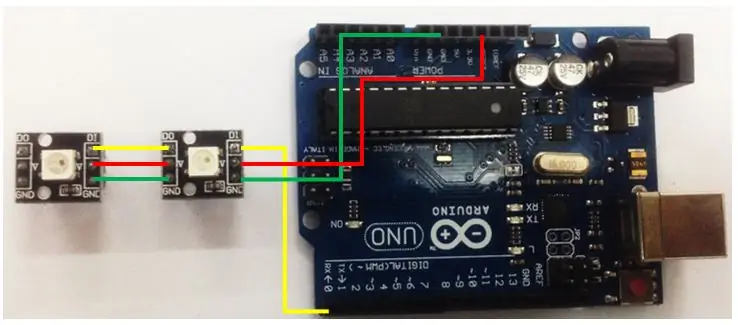

ნაბიჯი 4: კოდის ნიმუში
შედეგის მისაღებად, გთხოვთ გადმოწეროთ ქვემოთ მოყვანილი კოდის ნიმუში.
ნაბიჯი 5: ჩართეთ Adafruit_NeoPixel.h ბიბლიოთეკა
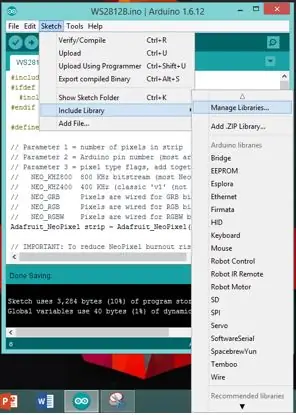
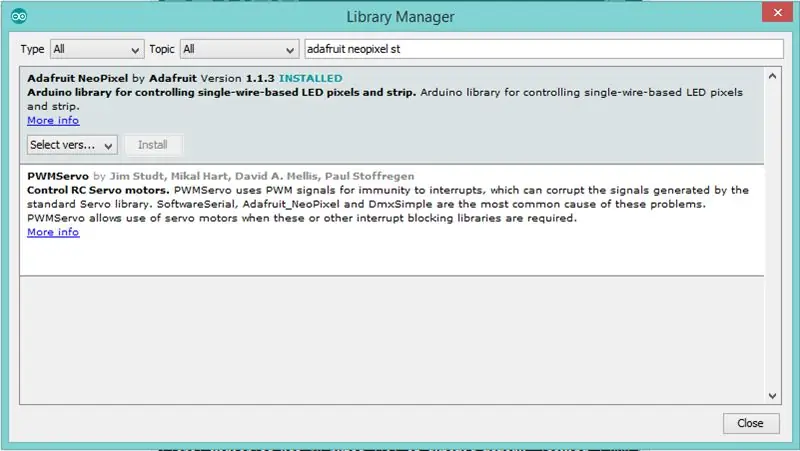
დააწკაპუნეთ სკეტზე და იპოვეთ ბიბლიოთეკის ჩართვა და დააწკაპუნეთ ბიბლიოთეკის მართვაზე. შემდეგი, მოძებნეთ adafruit neopixel და დააინსტალირეთ უახლესი ვერსია
ნაბიჯი 6: ატვირთეთ წყაროს კოდი
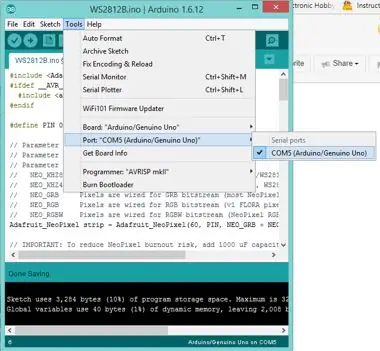
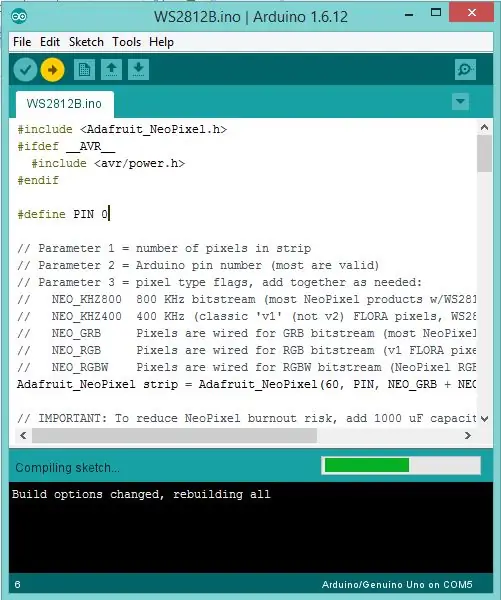
გახსენით საწყისი კოდი. დარწმუნდით, რომ arduino UNO და com პორტი ერთნაირია და გთხოვთ აირჩიოთ დაფა Arduino UNO.
დააწკაპუნეთ ატვირთვაზე.
გირჩევთ:
Arduino ბატარეის შემმოწმებელი WEB მომხმარებლის ინტერფეისით .: 5 ნაბიჯი

Arduino ბატარეის შემმოწმებელი WEB მომხმარებლის ინტერფეისით. მომხმარებელი, ჩართვისას, უბრუნდება იმ ადგილს, სადაც დარჩა
ჟოლოს ავზი ვებ ინტერფეისით და ვიდეო სტრიმინგით: 8 ნაბიჯი (სურათებით)

ჟოლოს სატანკო ვებ ინტერფეისით და ვიდეო სტრიმინგით: ჩვენ ვაპირებთ ვნახოთ, როგორ გავაცნობიერე პატარა WiFi სატანკო, რომელსაც შეუძლია დისტანციური ვებ კონტროლი და ვიდეო სტრიმინგი. ეს გამიზნულია სასწავლო პროცესისთვის, რომელიც მოითხოვს ელექტრონული და პროგრამული პროგრამირების ძირითად ცოდნას. ამ მიზეზით მე ავირჩიე
სამეურვეო გზა 4-ციფრული ჩვენების ინტერფეისი Arduino UNO– სთან: 6 ნაბიჯი (სურათებით)

სამეურვეო პროგრამა 4-ციფრული ჩვენების Arduino UNO– სთან ერთად: ეს გაკვეთილი გასწავლით რამოდენიმე ციფრულ ეკრანს Arduino UNO– ს გამოყენების შესახებ
ინტერფეისი OLED 0.91 ინჩი 128x32 Arduino UNO– ით: 7 ნაბიჯი (სურათებით)

გაკვეთილი OLED 0.91 ინჩი 128x32 ინტერფეისით Arduino UNO– სთან ერთად: ეს გაკვეთილი გასწავლით რამოდენიმე ძირითად პრინციპს OLED 0.91 ინჩი LCD128x32 Arduino UNO– თან ერთად
ინტერფეისი HX711 ინტერფეისით დატვირთული უჯრედის სწორი ბარი 50 კგ: 10 ნაბიჯი (სურათებით)

ინტერფეისი HX711 ინტერფეისით ჩამტვირთავი უჯრედის სწორი ბარი 50 კგ: HX711 BALACE MODULE აღწერილობა: ეს მოდული იყენებს 24 მაღალი სიზუსტის A / D კონვერტორს. ეს ჩიპი განკუთვნილია მაღალი სიზუსტის ელექტრონული მასშტაბისა და დიზაინისთვის, აქვს ორი ანალოგური შეყვანის არხი, პროგრამირებადი მოგება 128 ინტეგრირებული გამაძლიერებელი. შეყვანის წრე
